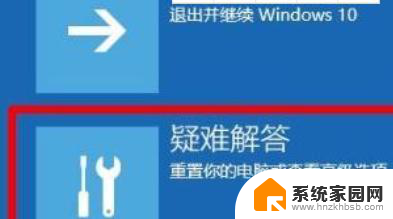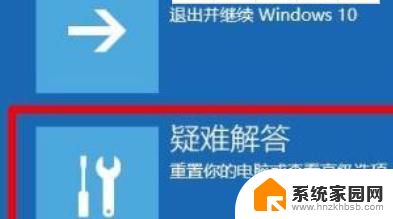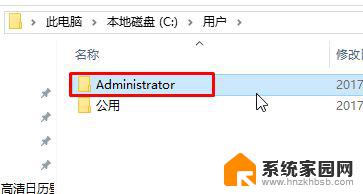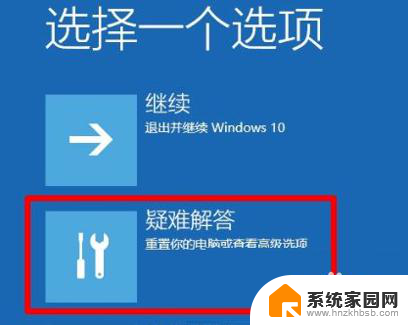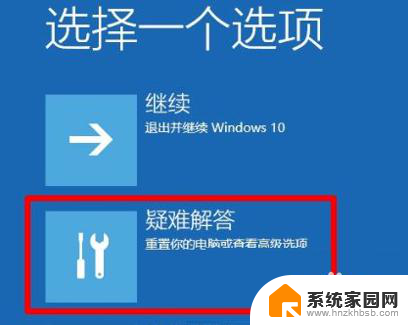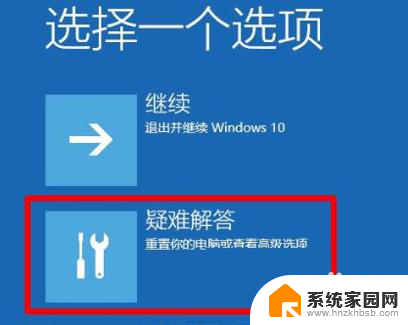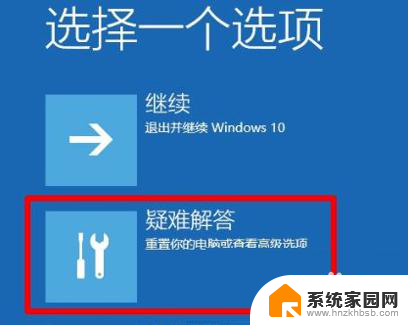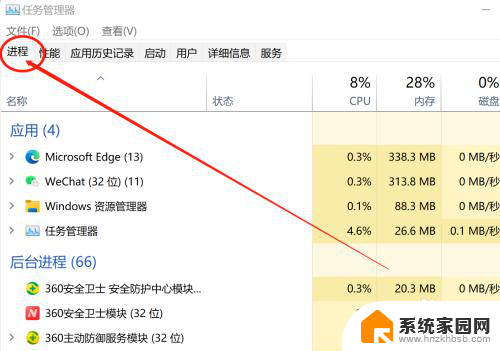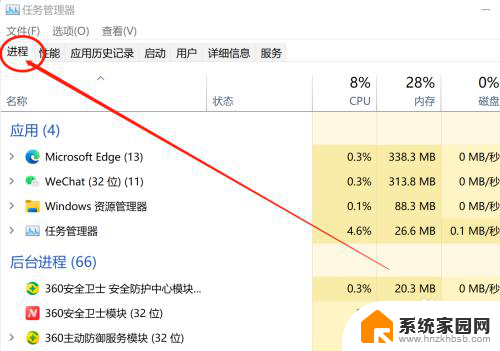win10卡欢迎转圈 win10系统卡在欢迎界面转圈怎么办
当我们开机进入Win10系统时,有时候会出现卡在欢迎界面转圈的情况,让人感到困扰,这种情况可能是由于系统运行缓慢、软件冲突或者系统文件损坏等原因导致的。不过我们可以通过一些简单的方法来解决这个问题,让系统恢复正常运行。接下来就让我们一起来看看如何应对Win10系统卡在欢迎界面转圈的情况吧!
步骤如下:
1.强制关机重复三次
开机电脑电源,出现window10界面时。按住电源键强制关机,重复步骤三次,启动后会出现菜单。

2.点击疑难解答
进入选择一个选项的菜单界面,点击疑难解答即可。
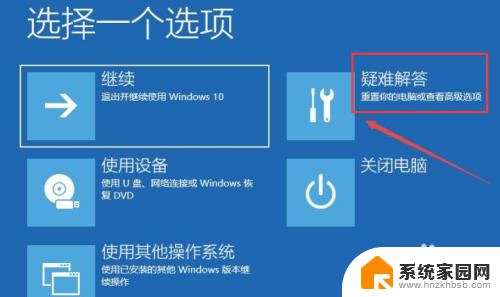
3.点击高级选项
进入疑难解答界面,点击高级选项即可。
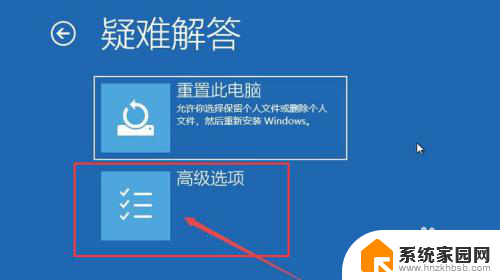
4.点击启动设置
进入高级选项界面,点击启动设置即可。
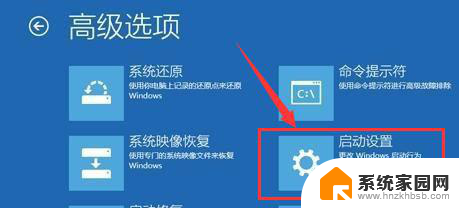
5.点击重启
进入启动设置界面,点击重启即可。
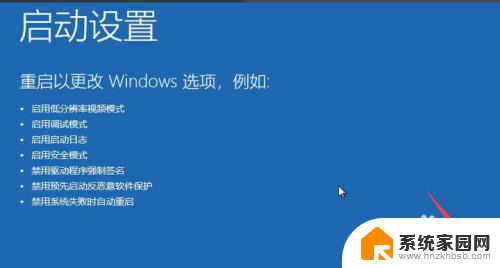
6.选择F4启动安全模式
重启后,按在键盘上的F4键,进入启动安全模式即可。

7.输入msconfig
进入系统后,按键盘上的Win+R键。出现运行界面,在输入框输入msconfig,点击确定即可。
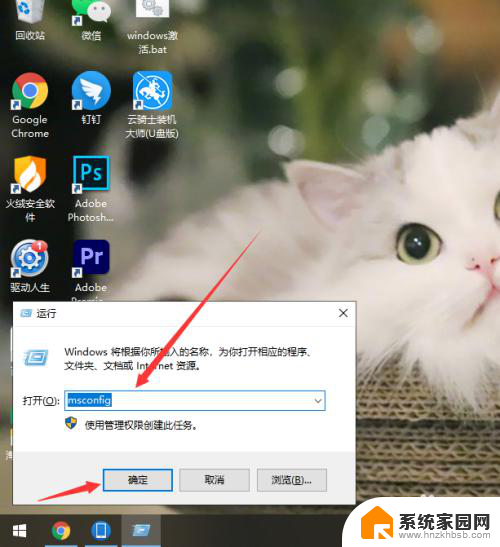
8.勾选正常启动
弹出系统配置界面,选择常规菜单。勾选正常启动,点击确定即可。
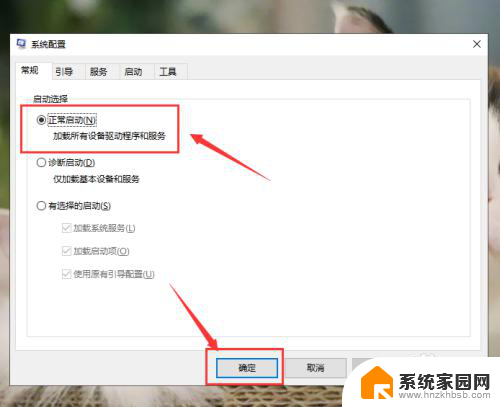
9.重启电脑
最后重启电脑电源即可进入window10系统。

以上就是win10卡欢迎转圈的全部内容,如果遇到这种情况,你可以按照以上步骤解决,非常简单快速。